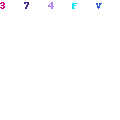آموزش نصب و راه اندازی SQL Server در لینوکس
آموزش جامع نصب SQL Server در لینوکس به همراه تست و راه اندازی :امروز یکی از دوستان سوالی در مورد نصب SQL بر روی لینوکس پرسیده بودن که بنده دیدم بهتره به جای سوال این موضوع در قالب مقاله ای مطرح کنم تا هم پاسخ ایشون داده بشه و هم اینکه دیگران هم در صورت نیاز از مطلب بهره ببرند اوایل سال 2016 بود که به نظرم مایکروسافت اعلام کرد کاربرانلینوکس هم از SQL استفاده کنن ولی فعلا برای همه نسخه های لینوکس این امکان وجود نداره و صرفا برای پلتفرم های زیر بصورت رسمی ارائه شده
|
1
2
3
|
Red Hat Enterprise Linux
SUSE Linux Enterprise Server
Ubuntu
|
خوب حالا در این مقاله مرحله به مرحله پیش میریم تا نحوه نصب SQL بر روی اوبونتو و ردهت رو باهم یاد بگیریم
نصب SQL بر روی اوبونتو
برای شروع کار در اوبونتو ابتدا باید کلید پی جی پی رو وارد کنیم
|
1
|
$ sudo sh –c “curl https://packages.microsoft.com/keys/microsoft.asc | sudo apt-key add -“
|
مقادیر و اطلاعات مورد نیاز را از طریق دستور زیر در فایلی که در مسیر /etc/apt/sources.list.d/sql-server.list قرار دارد وارد میکنیم
|
1
2
|
$ sudo sh –c “echo deb [arch=amd64] https://packages.microsoft.com/ubuntu/16.04/mssql-server xenial main > /etc/apt/sources.list.d/sql-server.list”
$ sudo sh –c “echo deb [arch=amd64] https://packages.microsoft.com/ubuntu/16.04/prod xenial main >> /etc/apt/sources.list.d/sql-server.list”
|
فایل ها و ابزارها را بروزرسانی میکنیم
|
1
2
|
$ sudo apt–get update
$ sudo apt–get install mssql–server mssql–tools –y
|
اسکریپت کانفیک رو اجرا میکنیم برای نصب
|
1
|
$ sudo /opt/mssql/bin/sqlservr–setup
|

زمانیکه در حین استفاده از MS SQL Tools از شما برای تایید قبول شرایط سوالی پرسیده شود گزینه بلی را انتخاب کنید

نصب SQL بر روی ردهت لینوکس
ابتدا اطلاعات زیر را در فایلی که در مسیر /etc/yum.repos.d/sql-server.repo قرار گرفته اضافه کنید
|
1
2
3
4
5
6
|
[packages–microsoft–com–mssql–server]
name=packages–microsoft–com–mssql–server
baseurl=https://packages.microsoft.com/rhel/7/mssql-server/
enabled=1
gpgcheck=1
gpgkey=https://packages.microsoft.com/keys/microsoft.asc
|
سپس در مسیر/etc/yum.repos.d/msprod.repo فایل مورد نظر را ایجاد کنید و اطلاعات زیر را در آن وارد نمایید
|
1
2
3
4
5
6
|
[packages–microsoft–com–prod]
name=packages–microsoft–com–prod
baseurl=https://packages.microsoft.com/rhel/7/prod/
enabled=1
gpgcheck=1
gpgkey=https://packages.microsoft.com/keys/microsoft.asc
|
و در پایان از طریق دستور زیر اقدام به نصب نمایید بعد از تکمیل نصب از مسیر /opt/mssql/bin/sqlservr-setup میتوانید فایل کانفیگ را اجرا و پسورد و دیگر اطلاعات را ست نمایید و اینکه تعیین کنید SQL در هر بوت سیستم اتوماتیک اجرا شود
|
1
|
# yum install -y mssql-server mssql-tools
|
نکته مهم در صورتیکه میخواهید کاربران از بیرون نیز بتوانند به بانک های شما وصل شوند بایستی پورت 1433/tcp را در فایروال باز کنید که این کار از دو طریق مقدور است
روش بازکردن پورت در فایروال
|
1
2
|
# firewall-cmd –add-port=1433/tcp –permanent
# firewall-cmd –reload
|
روش استفاده از آی پی تیبل
|
1
2
|
# iptables -A INPUT -p tcp –dport 1433 -j ACCEPT
# iptables-save > /etc/sysconfig/iptables
|
خوب حالا نصب تمام شده و میرویم برای تست اولیه ابتدا توسط دستورات زیر وارد SQL شدهو دیتابیسی با نام علی قلعه بان ایجاد می نماییم
|
1
2
3
|
$ sqlcmd –S localhost –U SA –P ‘YourPasswordHere’
CREATE DATABASE Alighalehban
exit
|
سپس از طریق یک کلاینت دیگر با استفاده یوزر و پسوردی که برای SQL ست کرده ایم و ای پی سیستم مورد نظر اتصال برقرار میکنیم و در لیست بانک ها میتوانید بانک ساخته شده را نیز مشاهده نمایید